Qu'est-ce que Google Data Studio : tutoriel pour les débutants
Publié: 2022-04-12Dans ce didacticiel pour débutants, nous examinons Google Data Studio - l'un des services les plus populaires pour visualiser des données - et vous montrons étape par étape comment l'utiliser pour créer des rapports informatifs et compréhensibles basés sur des données provenant de diverses sources.
Table des matières
- Qu'est-ce que Google Data Studio ?
- Quels sont les avantages d'utiliser Data Studio ?
- Comment accéder à Google Data Studio
- Collecter des données
- Téléchargement de données
- Créer des graphiques, des graphiques et des diagrammes
- Comment partager un rapport avec votre équipe
- Comment créer un rapport avancé avec OWOX BI


5 tableaux de bord Google Data Studio triés sur le volet
TéléchargerQu'est-ce que Google Data Studio ?
Commençons par une introduction à Google Data Studio. C'est un service parfait pour les débutants pour créer des rapports interactifs. Il vous permet d'importer des informations à partir de différents systèmes - AdWords, Attribution 360, BigQuery, Google Analytics, Google Sheets, YouTube Analytics - et de les visualiser dans des graphiques, des tableaux et des diagrammes, et de surveiller les changements en temps réel.
La version gratuite offre la possibilité de partager des rapports avec des collègues et des clients, qui peuvent apporter des modifications s'ils disposent des droits d'édition. De plus, il y a toujours la possibilité de simplement copier un rapport fini (si l'accès est accordé) et de le remplir avec les informations nécessaires. Une galerie spéciale a été créée à cet effet, où vous pouvez trouver les rapports prêts à l'emploi les plus intéressants.
Quels sont les avantages d'utiliser Data Studio ?
Google Data Studio est un excellent service qui vous permet d'obtenir une visualisation des données et des rapports réguliers, en évitant les limites de 12 widgets dans les tableaux de bord Google Analytics.
Parmi les autres avantages de l'utilisation de Data Studio, nous pouvons mentionner :
- C'est gratuit.
- Plus de 240 intégrations Google Data Studio.
- Il existe de nombreux types de widgets pour personnaliser votre rapport.
- Options de partage de type Google.
- Report Gallery avec des modèles gratuits et des tableaux de bord prêts à l'emploi.
Si vous avez besoin d'une formation Google Data Studio, vous pouvez commencer par lire notre guide sur l'utilisation de ce service.
Le guide didactique ultime de création de rapports avec Data Studio pour les spécialistes du marketing.
Malheureusement, Google Data Studio n'est qu'un outil de visualisation, vous devez donc mélanger et collecter des informations, par exemple, avec l'aide d'OWOX BI. Utilisez les produits OWOX BI pour créer rapidement et facilement des rapports sur toutes vos données marketing.
Avec OWOX BI, vous obtiendrez des ensembles de données prêts dans une structure compréhensible et facile à utiliser.
Comment accéder à Google Data Studio
Collecter des données
Notre court tutoriel commence par ces étapes simples. Pour optimiser votre travail sans compliquer le processus en ajoutant plusieurs sources, vous devez au préalable rassembler tous vos chiffres en un seul endroit – par exemple dans Google BigQuery.
- Pour collecter automatiquement toutes les informations des différents services et vous débarrasser du travail chargé, utilisez OWOX BI Pipeline pour les meilleures pratiques. Nous vous recommandons de configurer l'importation des données de coût à partir de services autres que Google, puis de connecter le pipeline de données Google Analytics à OWOX BI et d'obtenir des données brutes non échantillonnées complètes et de créer des rapports sur des données complètes. Lorsque vous en importez directement un depuis Google Analytics vers Google Data Studio, par exemple, vous pouvez vous heurter aux limitations du système Google Analytics lui-même.
- Pour configurer l'importation des données de coût vers Google BigQuery à l'aide d'OWOX BI Pipeline, il vous suffit de sélectionner une plateforme publicitaire (Facebook, LinkedIn, Bing Ads, Criteo, etc.) et de lui donner accès. De plus, vous pouvez utiliser OWOX BI pour ajouter des informations provenant des systèmes de suivi des appels et de CRM à BigQuery. Grâce à cela, vous aurez la possibilité de comparer les coûts et les revenus ainsi que de suivre les mesures importantes pour votre entreprise.
Une fois que vous avez collecté tous vos chiffres dans Google BigQuery, il est temps de passer à la partie suivante du travail.
Téléchargement de données
1. Dans le menu principal, sélectionnez Sources de données.
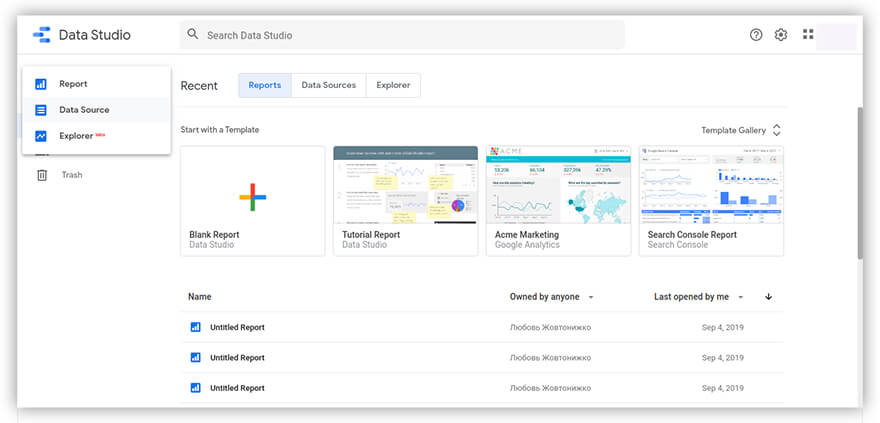
2. Dans le coin supérieur gauche de l'écran, appuyez sur le bouton +.
3. Sélectionnez le connecteur souhaité – dans notre exemple, Google BigQuery (les ensembles de données que vous avez déjà collectés avec OWOX BI).
4. Ensuite, autorisez Google BigQuery à accéder à vos documents.
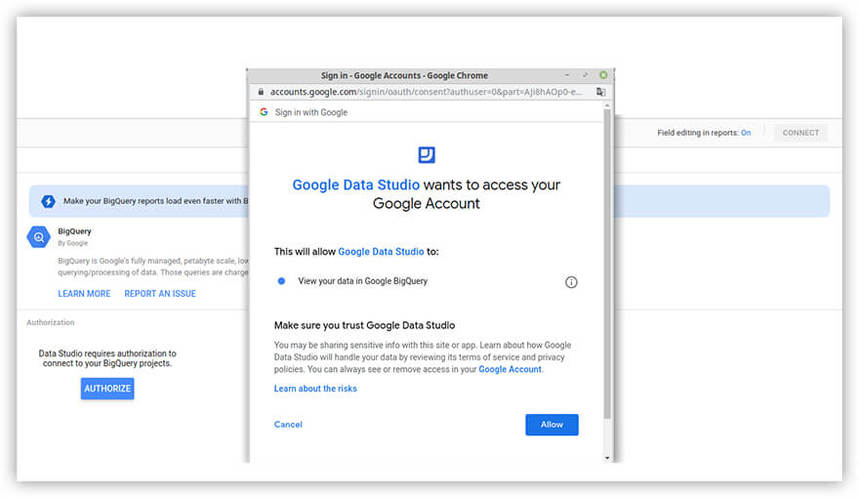
5. Sélectionnez le projet et le compte souhaités.
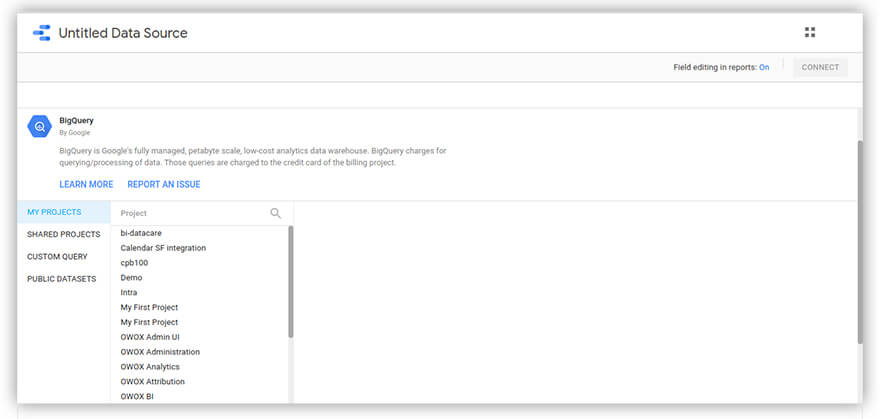
6. Dans le coin supérieur droit, cliquez sur Connecter. Toutes les informations seront automatiquement chargées dans Google Data Studio.
En utilisant la même procédure, vous pouvez travailler avec d'autres sources dont vous avez besoin.
Créer des graphiques, des graphiques et des diagrammes
Une fois que vous avez connecté BigQuery, il est temps de créer des rapports.
Data Studio propose 15 éléments visuels :
- Des séries chronologiques
- Diagramme à bandes
- Diagramme circulaire
- Table
- Carte géographique
- Profil de données
- Diagramme de dispersion
- Diagramme à bandes
- Graphique en aires
- Texte
- Image
- Rectangle
- Cercle
- Plage de dates
- Filtres
Classiquement, tous les éléments visuels sont divisés en trois groupes :

- Eléments de visualisation
- Éléments de design
- Eléments de filtrage
Pour utiliser ces éléments visuels, vous devez :
1. Cliquez sur le bouton Créer un rapport pour accéder à la page de rapport et libérer votre imagination analytique.
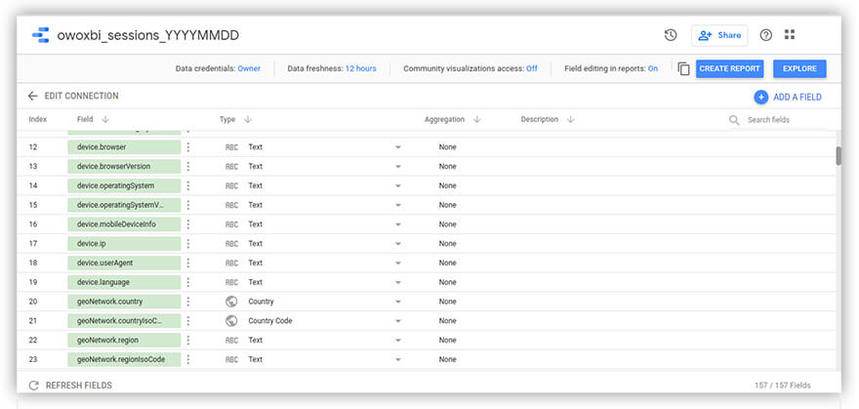
2. Ajoutez un élément visuel. Indiquez simplement quel élément vous souhaitez ajouter et sélectionnez la zone dans laquelle vous souhaitez l'ajouter.
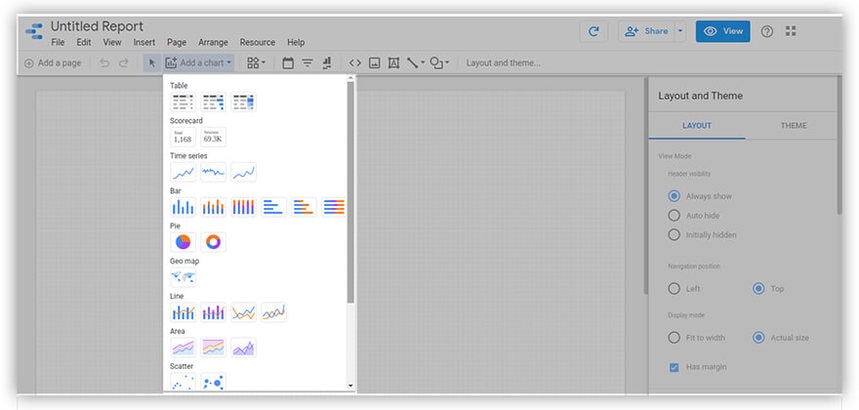
Par exemple, supposons que vous avez sélectionné un graphique à secteurs. Voici ce que vous pouvez en faire :
- Changez le style (nombre de segments, couleur, arrière-plan, bordures, titre du graphique, etc.)
- Modifier/ajouter des paramètres, des indicateurs, des tris et des filtres
Le premier point est intuitif, mais le second nécessite quelques explications.
Voici avec quoi vous pouvez travailler :
- Les paramètres permettent aux éditeurs de rapports de remplacer les valeurs par défaut dans une source. Vous pouvez sélectionner, par exemple, le paramètre Date Heure.
- Les indicateurs sont des valeurs numériques - par exemple, sessions, revenus, objectifs, coût ou vos propres indicateurs.
- Il y a aussi un champ avec un filtre. Vous pouvez l'utiliser pour recalculer les indicateurs uniquement pour la publicité payante en décochant toutes les sources, par exemple en ne laissant que la publicité payante.
Après avoir terminé toutes ces étapes et ajusté tous ces paramètres, vous obtiendrez un tableau de bord visuel. Voici un exemple de l'un de ces tableaux de bord :
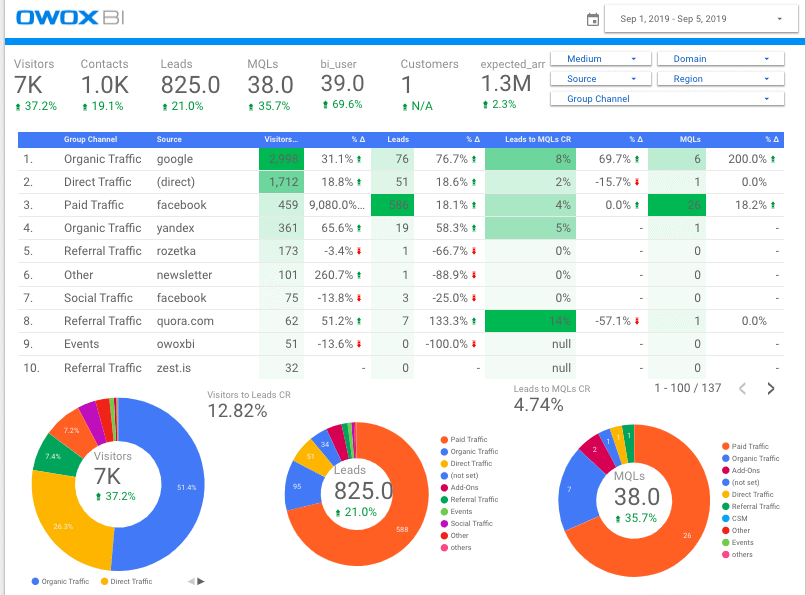


5 tableaux de bord Google Data Studio triés sur le volet
TéléchargerComment partager un rapport avec votre équipe
Le rapport est construit, vous êtes content, et vous aimeriez connaître l'avis de vos collègues. Il est temps de le partager avec votre équipe.
Il y a deux façons de faire ça:
- Dans le menu Fichier , choisissez Ouvrir l'accès .
- Dans le coin supérieur droit, cliquez sur le bouton Partager .
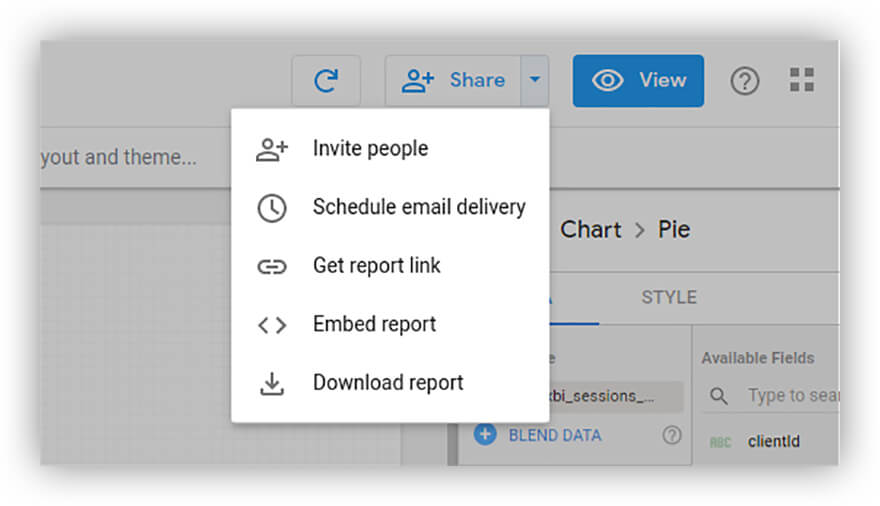
Choisissez la méthode que vous préférez.
Ajoutez ensuite les e-mails de vos collègues et le tour est joué, le rapport est déjà dans leur boîte de réception.
Tout ce que vous devez savoir sur les rapports marketing, de la collecte de données aux modèles de rapports, aux tableaux de bord et aux services dont vous avez besoin pour les créer.
Comment créer un rapport avancé avec OWOX BI
Google Data Studio est un service de visualisation uniquement. Pour exécuter automatiquement des calculs plus complexes et créer des tableaux de bord basés sur ceux-ci, nous vous recommandons d'utiliser les produits OWOX BI.
- Importez automatiquement les données de coût dans Google Analytics à partir de Facebook, Bing Ads, Criteo et d'autres sources publicitaires.
- Obtenez toutes les données dont vous avez besoin pour une analyse marketing avancée : OWOX BI combine les informations de votre site Web, de votre boutique hors ligne, de Google Analytics, des services publicitaires, du suivi des appels et des systèmes CRM. Vous n'avez pas besoin de rechercher des connecteurs ou de nettoyer et traiter manuellement les données.
- Utilisez une interface simple d'OWOX BI Smart Data pour obtenir tous les rapports dont vous avez besoin. Suivez nos instructions simples étape par étape pour créer des rapports dans OWOX BI Smart Data, où vous devrez spécifier des métriques et des paramètres, un type de rapport et une plage de dates.
- Créez des rapports sur les campagnes publicitaires (ROI, attribution), ROPO, RFM, analyse des partenaires de cohorte et CPA, rapport LTV et CAC pour mesurer ce qui fonctionne le mieux dans votre marketing.
- La dernière étape consiste à exporter le rapport terminé vers Google Data Studio en un seul clic.
Comfy, l'un des principaux détaillants multicanaux d'appareils électroménagers et électroniques, a utilisé notre modèle d'attribution basé sur l'entonnoir ML, OWOX BI Attribution, pour évaluer l'efficacité de ses campagnes publicitaires. Ce modèle présente de grands avantages et vous permet de mesurer la contribution de chaque session avant la commande dans la promotion de l'utilisateur via l'entonnoir, en tenant compte des ventes hors ligne.
Remarque : pour créer un rapport complet, vous devez collecter des informations dans des tables BigQuery :
- Informations sur le comportement des utilisateurs du site Web, téléchargées via OWOX BI Pipeline
- Chiffres de votre système de suivi des appels, également téléchargés avec OWOX BI Pipeline
- Informations sur les transactions de votre système CRM
- Données de calcul du modèle d'attribution OWOX BI
Vous trouverez ci-dessous des exemples de rapports construits avec OWOX BI.
Ici, vous pouvez voir comment le comportement des utilisateurs diffère selon la catégorie de produit et la source de trafic :
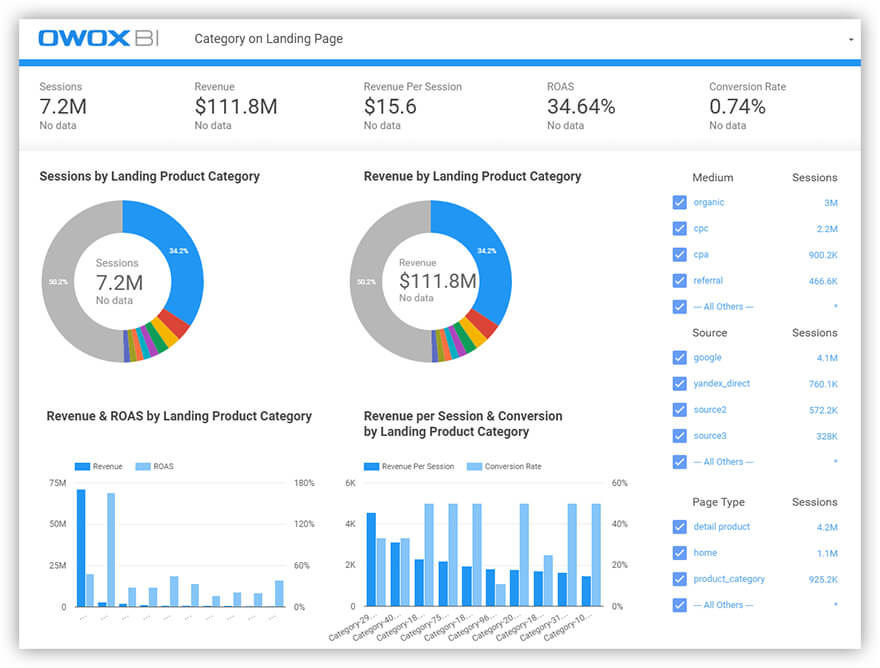
Sur l'écran suivant, vous pouvez voir comment la conversion est répartie en fonction du type de page et de la source de trafic (la liste des sources peut être ajustée à l'aide d'un filtre) :
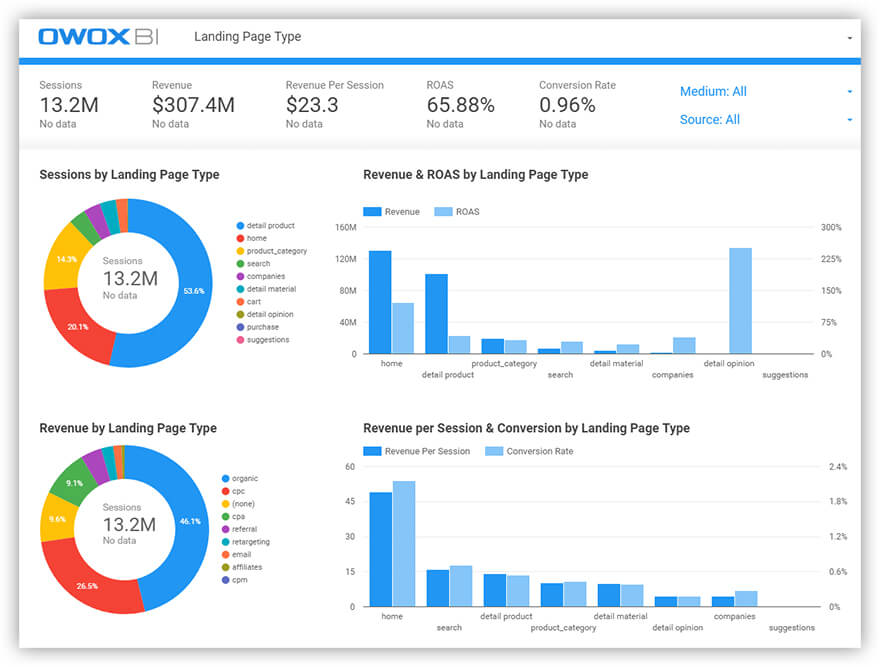
Vous voulez voir plus d'exemples ? Accédez à notre article sur le modèle de tableau de bord Google Data Studio par OWOX BI.
Si vous avez des questions concernant des problèmes de marketing que vous souhaitez vraiment résoudre, faites-le nous savoir .
